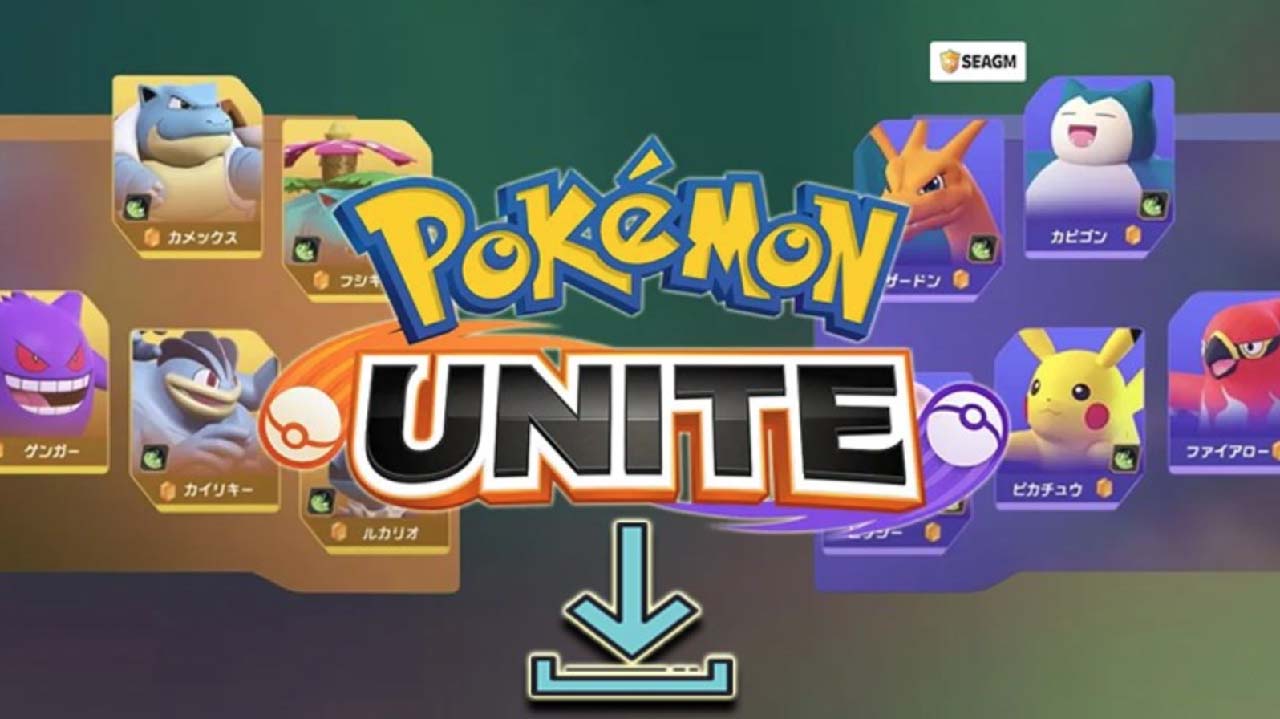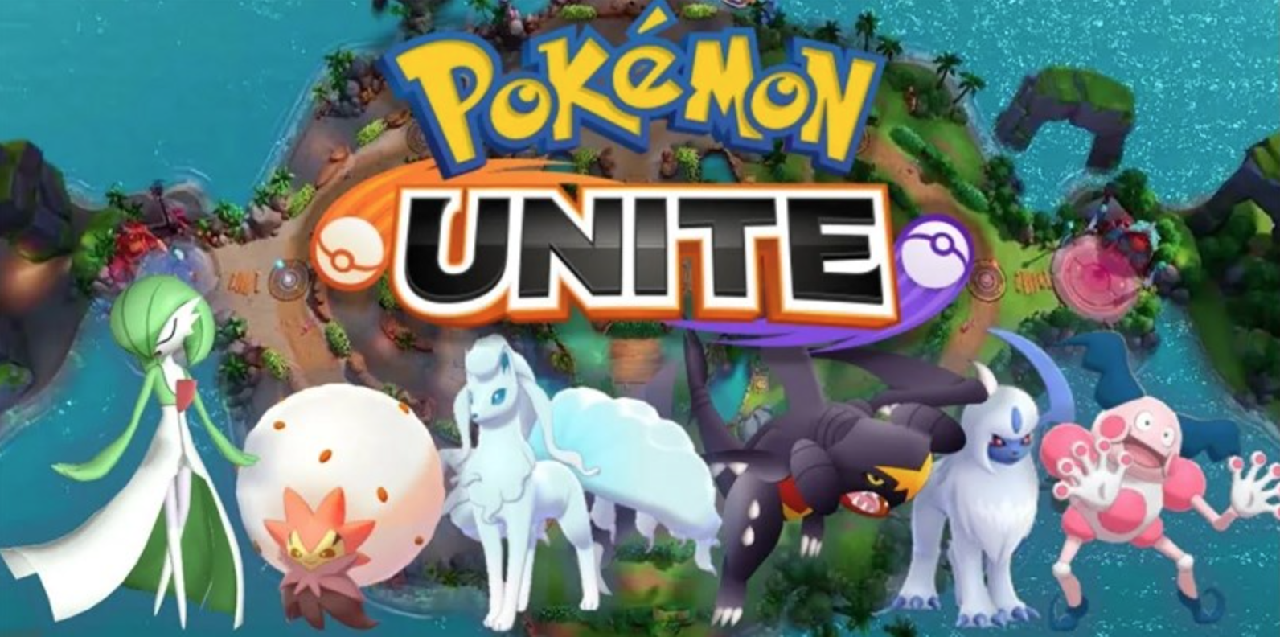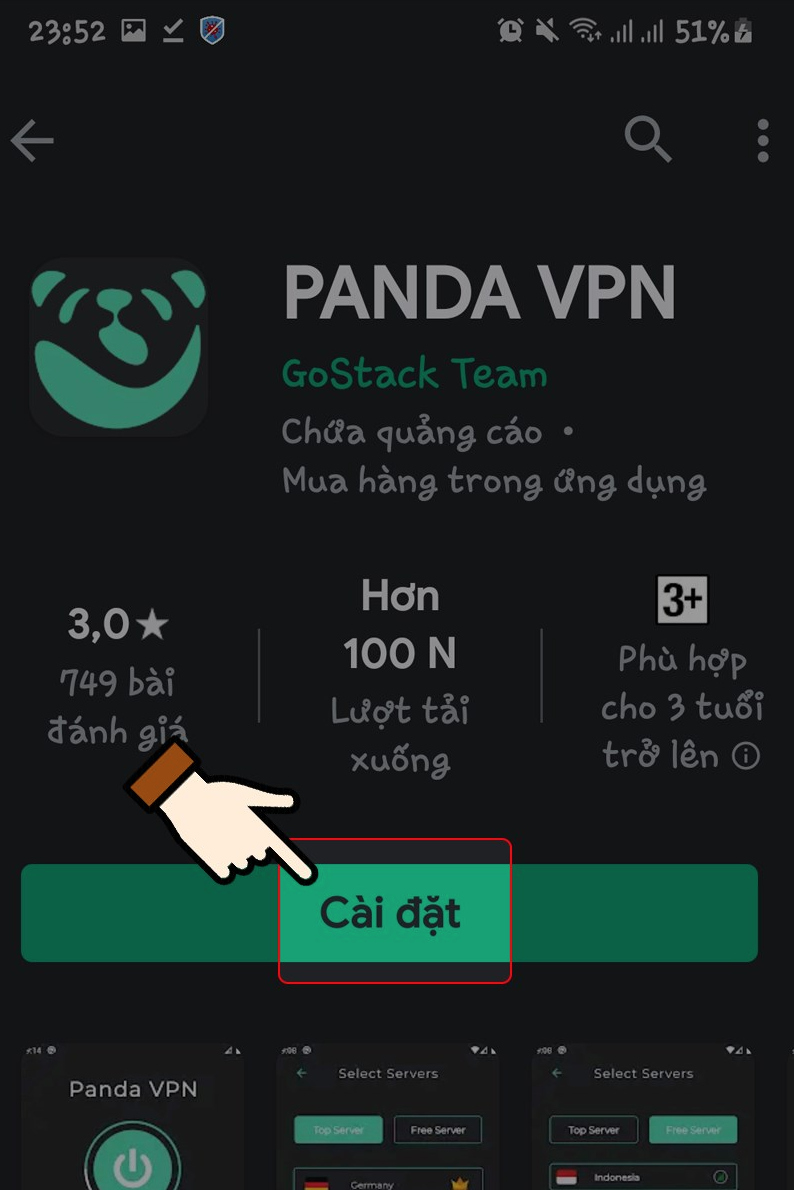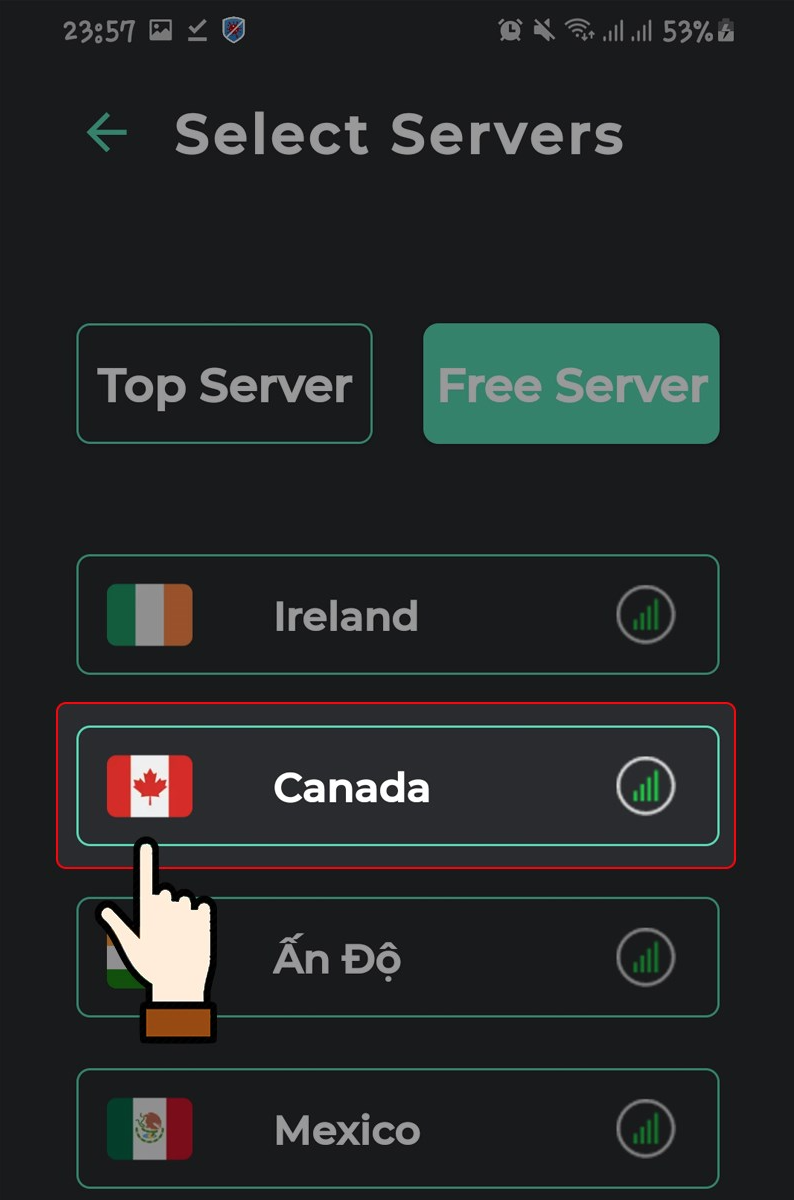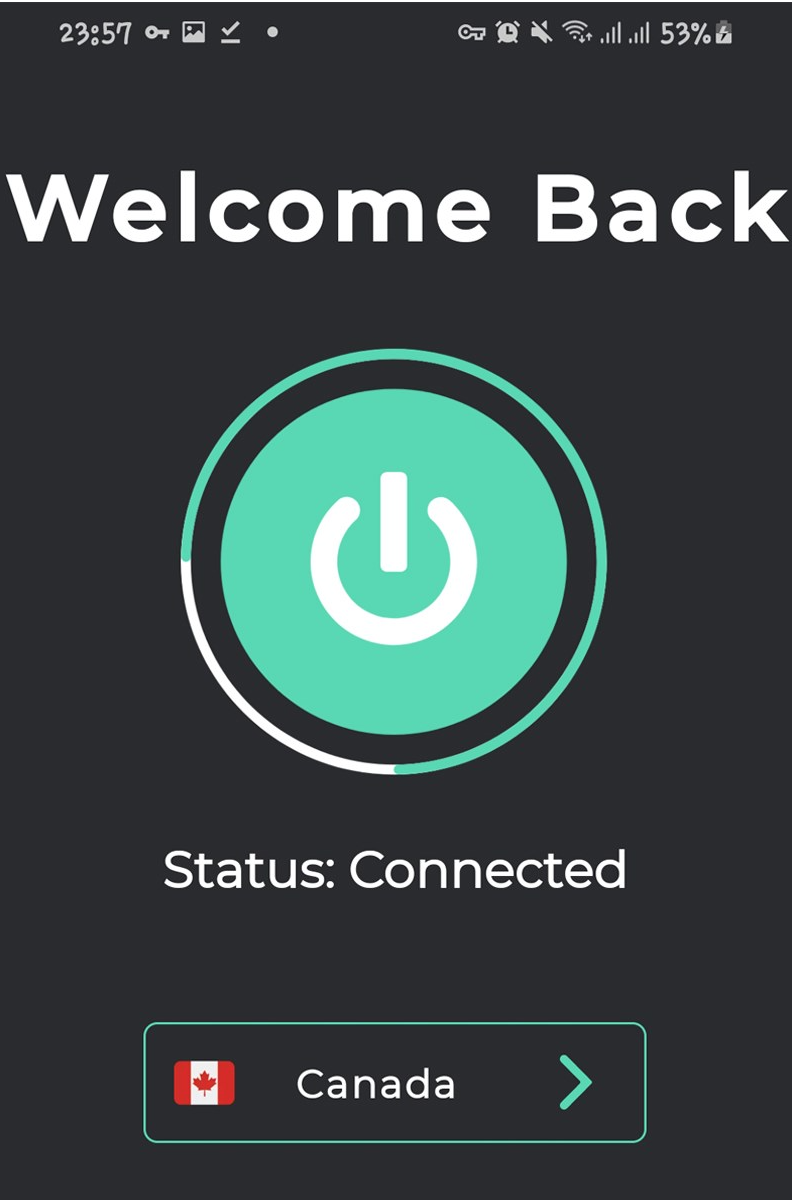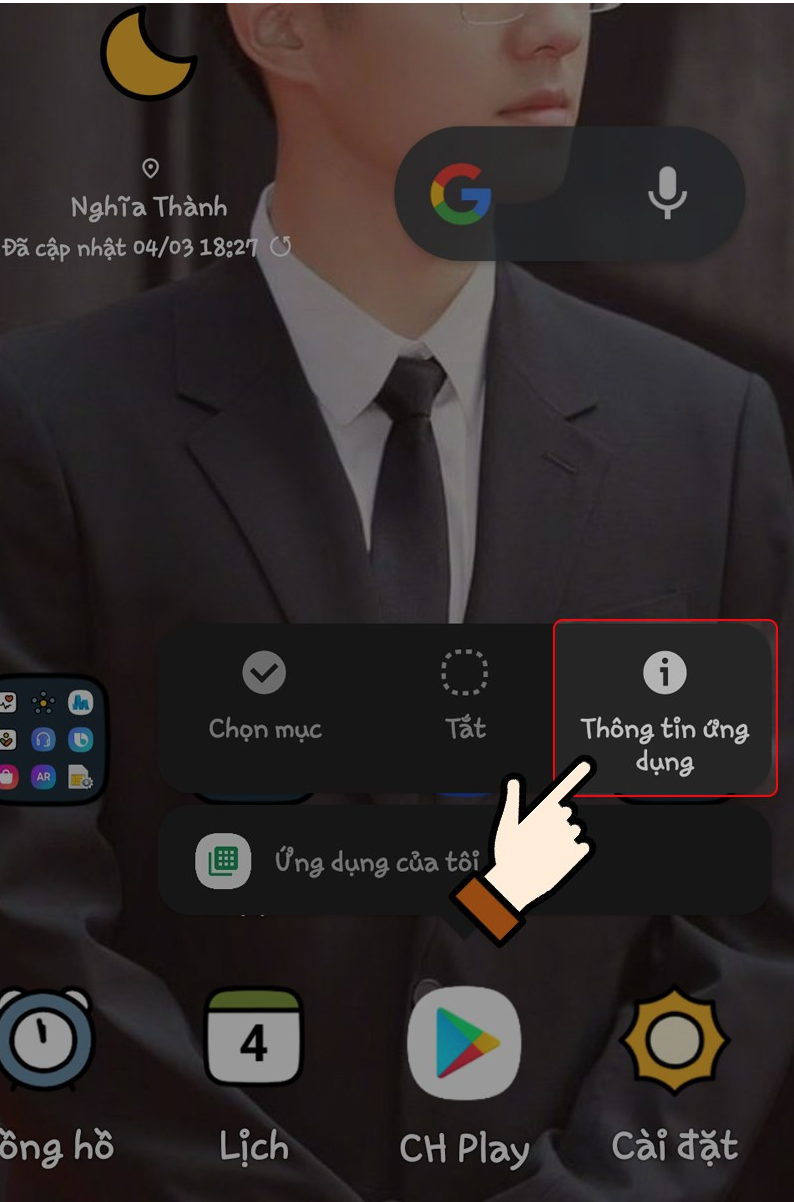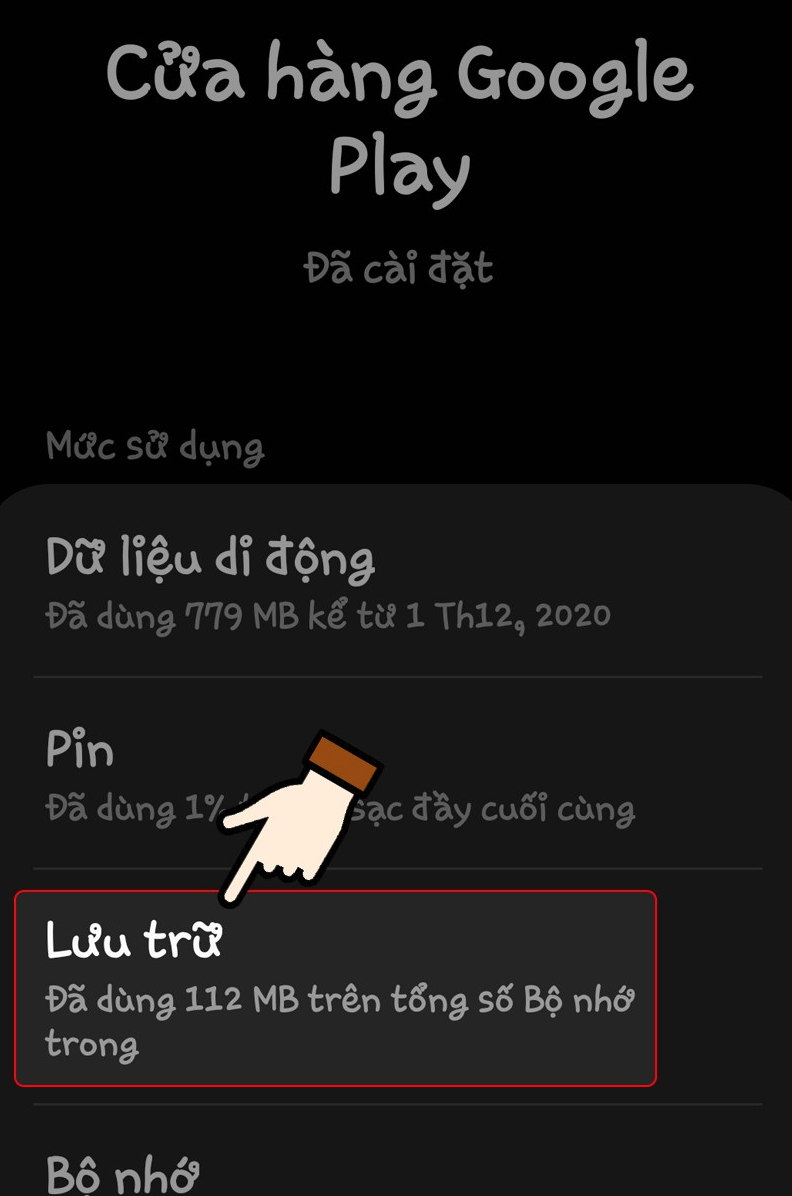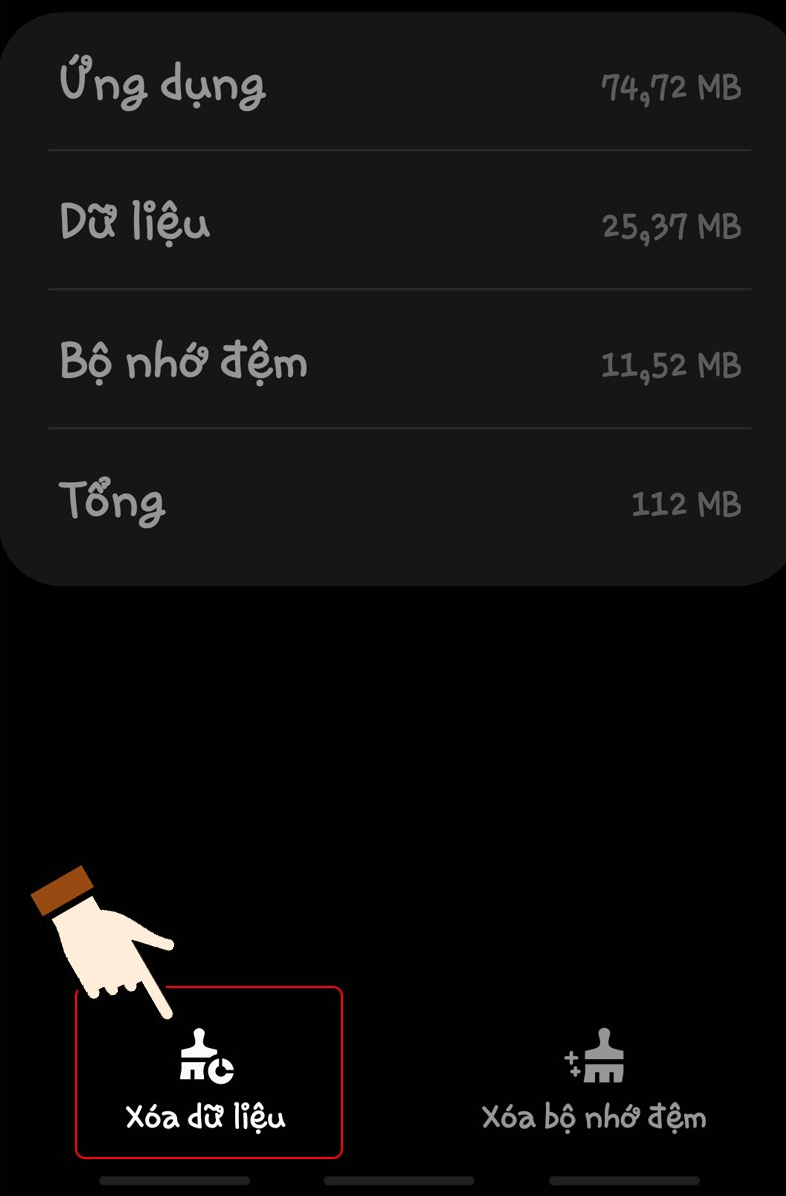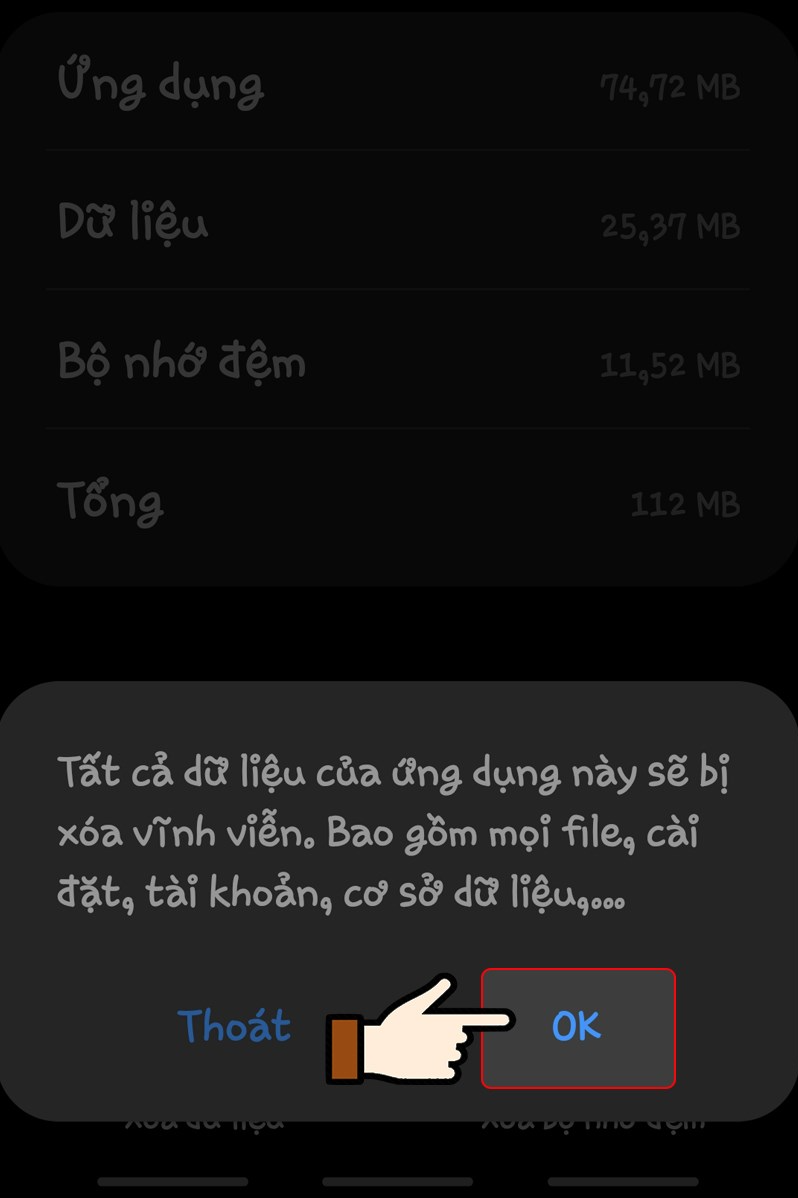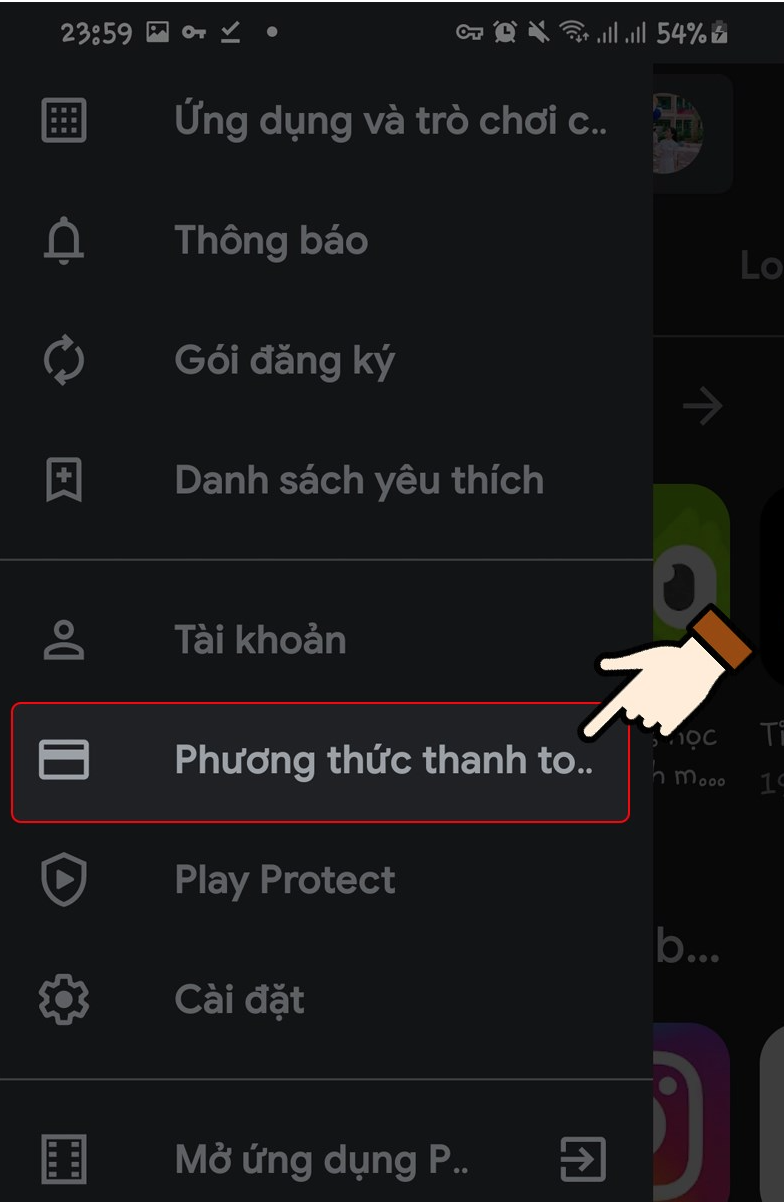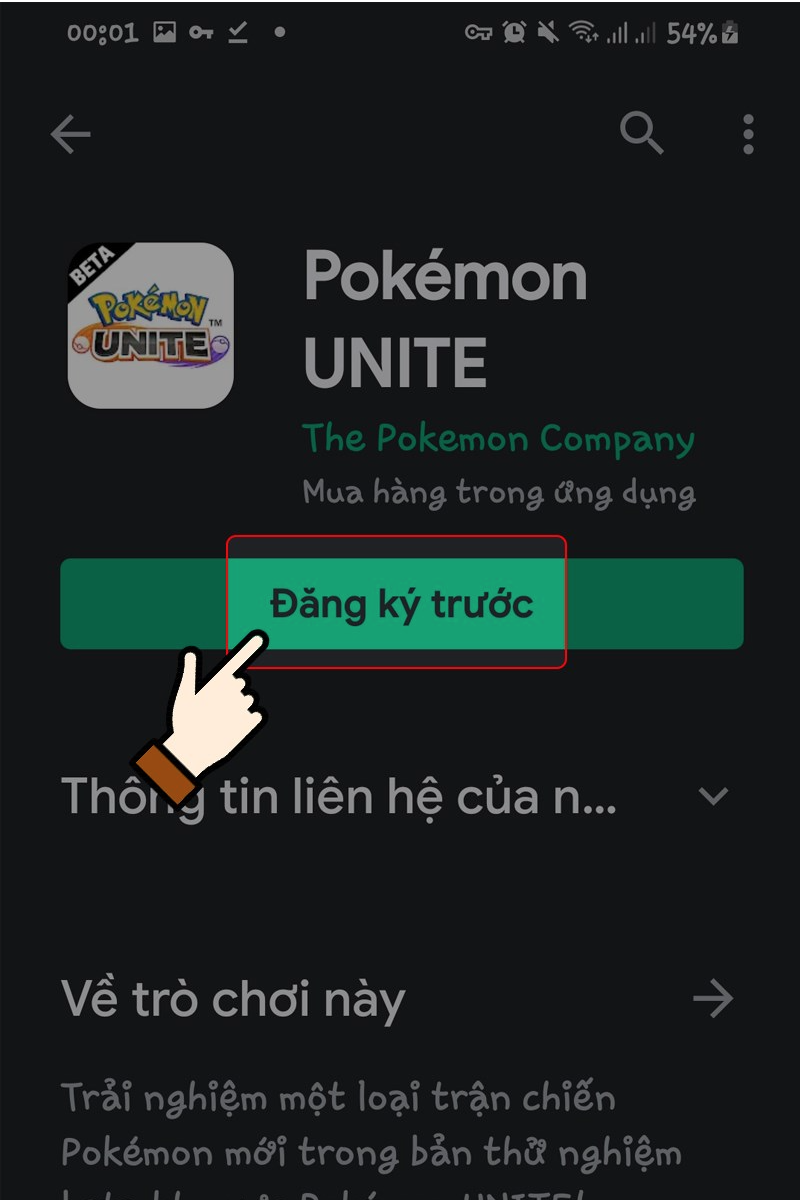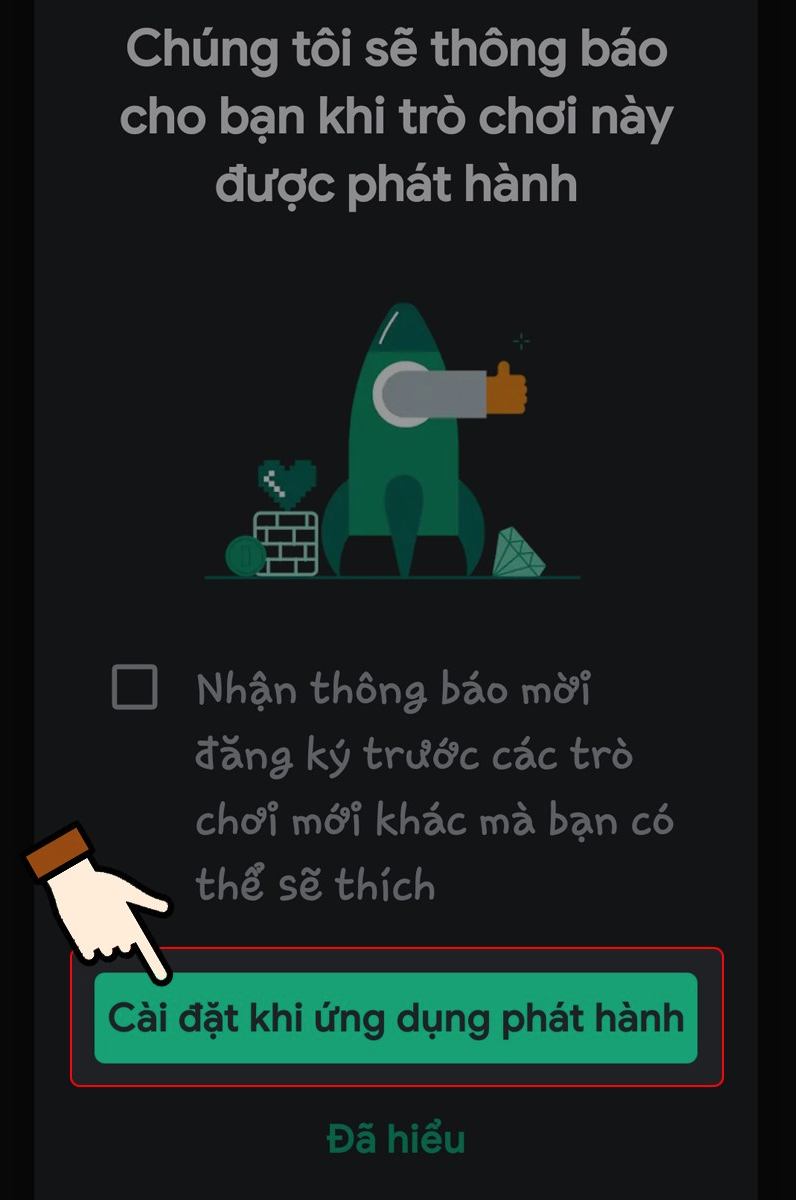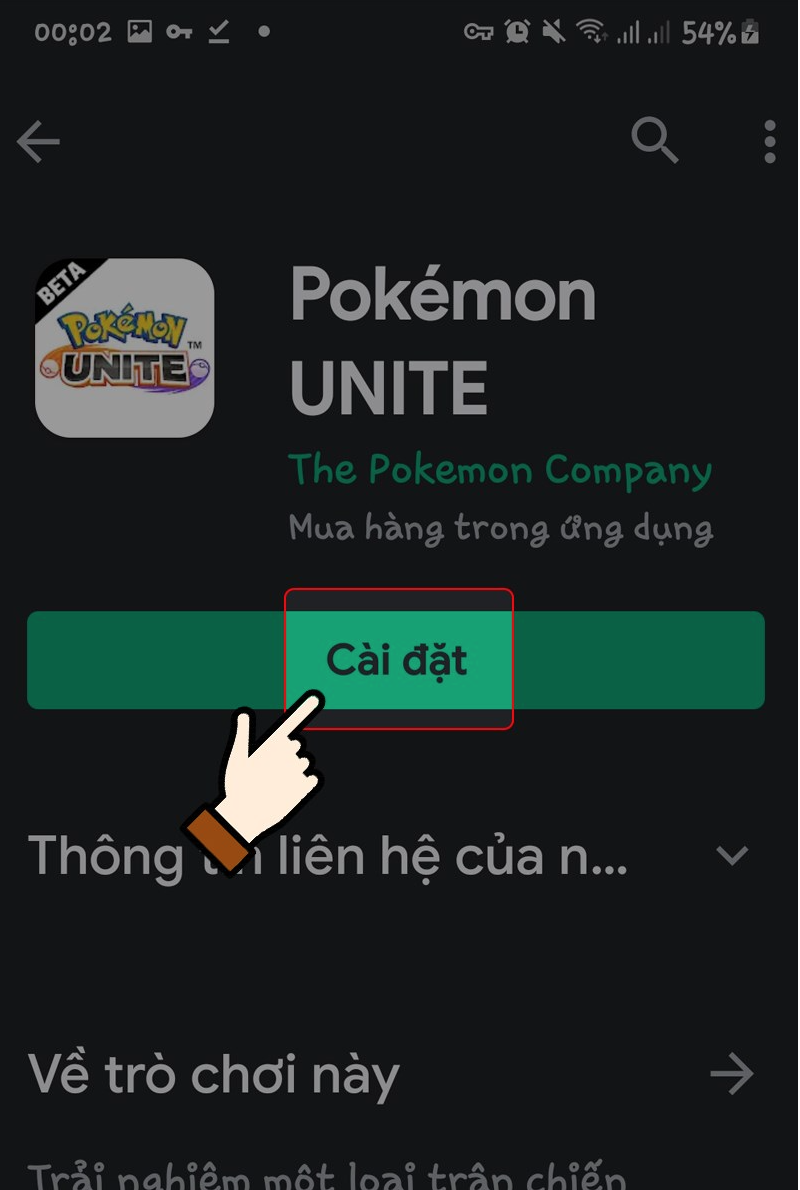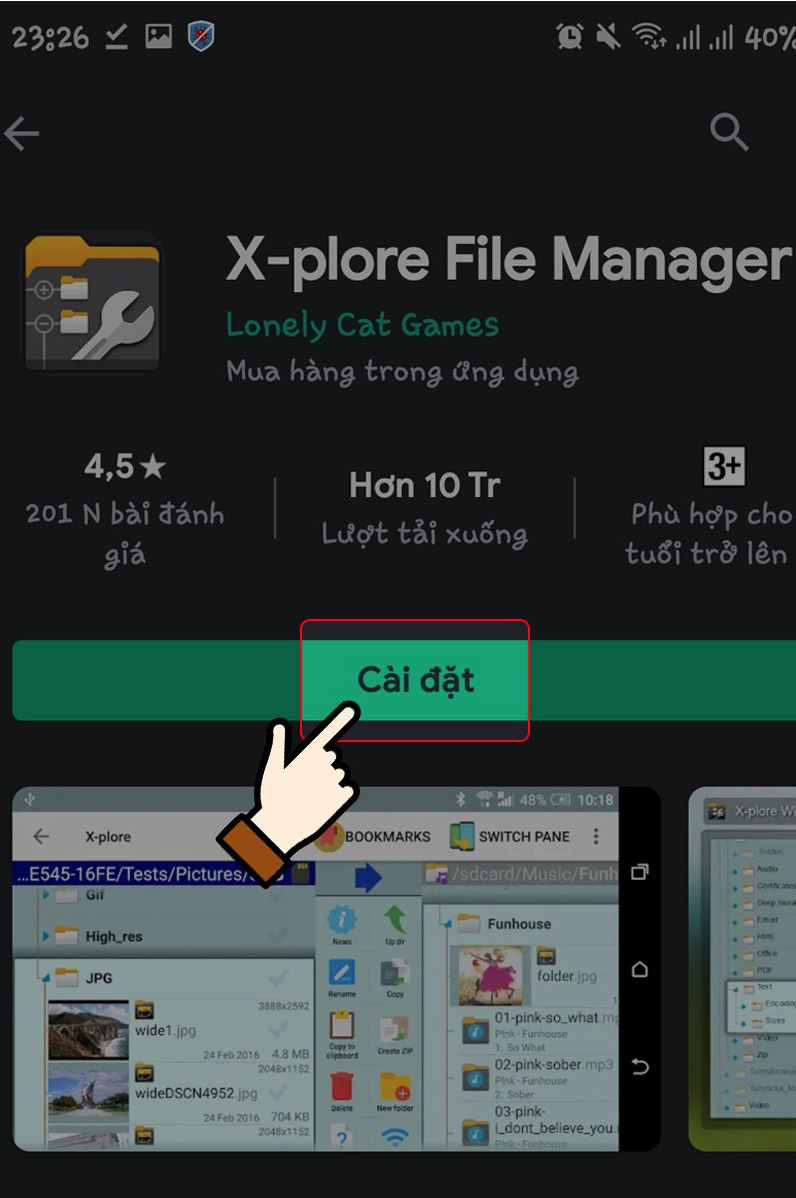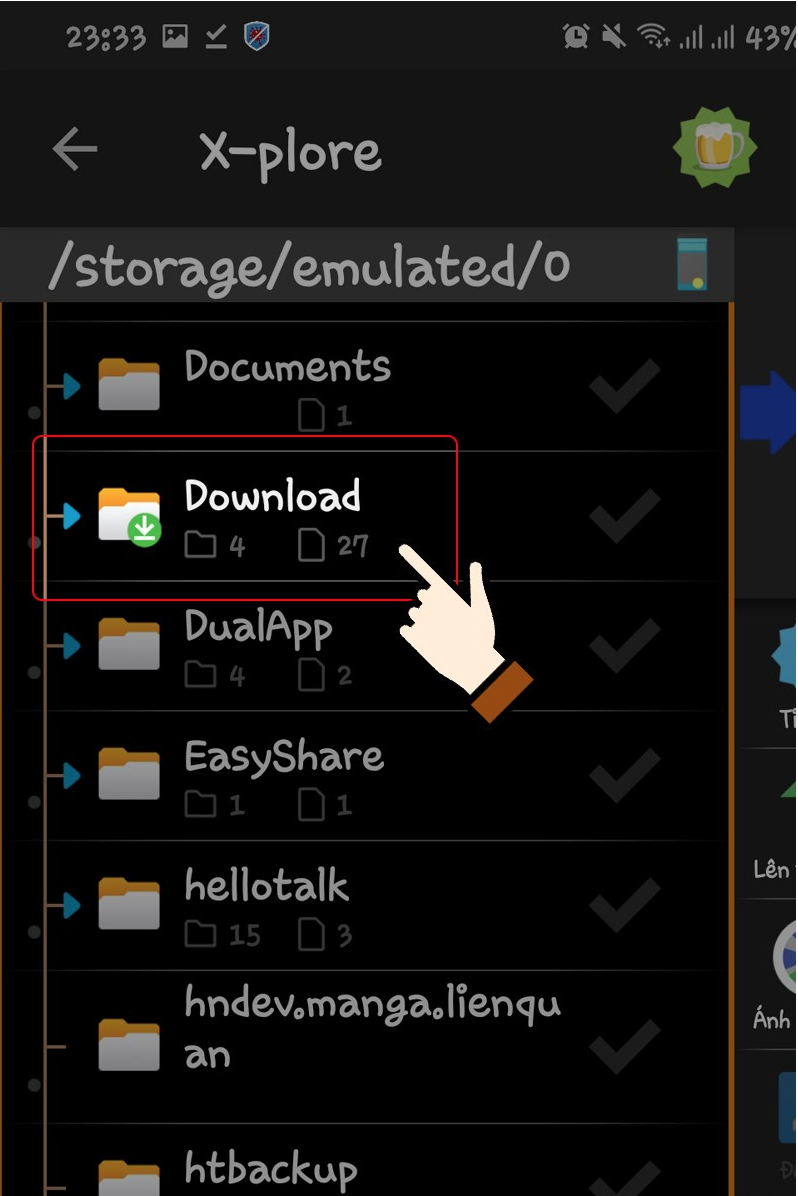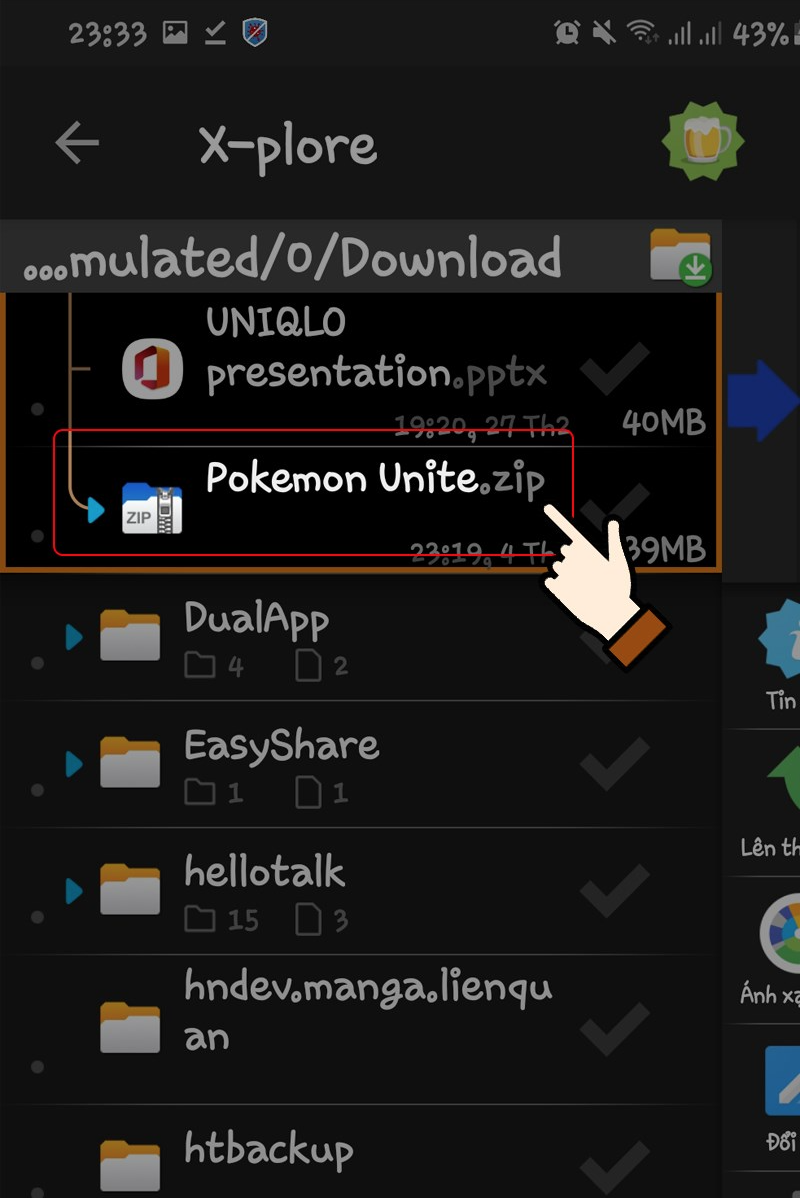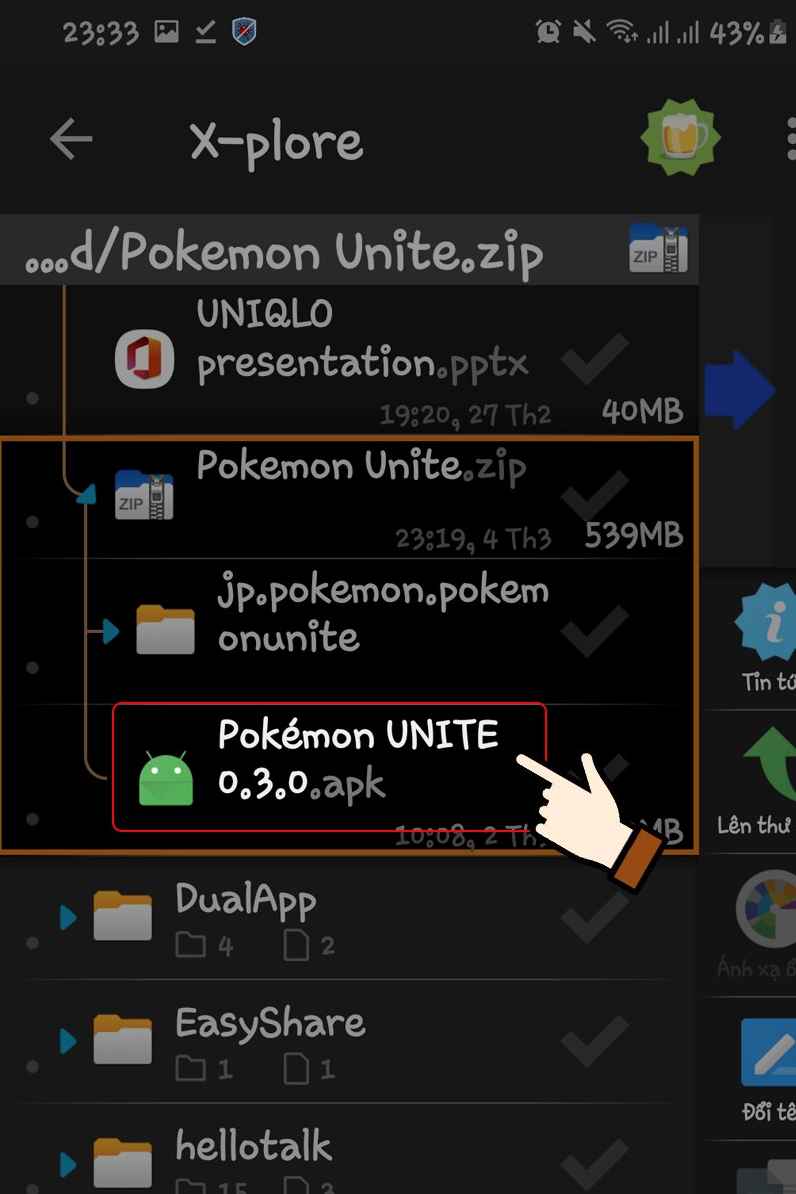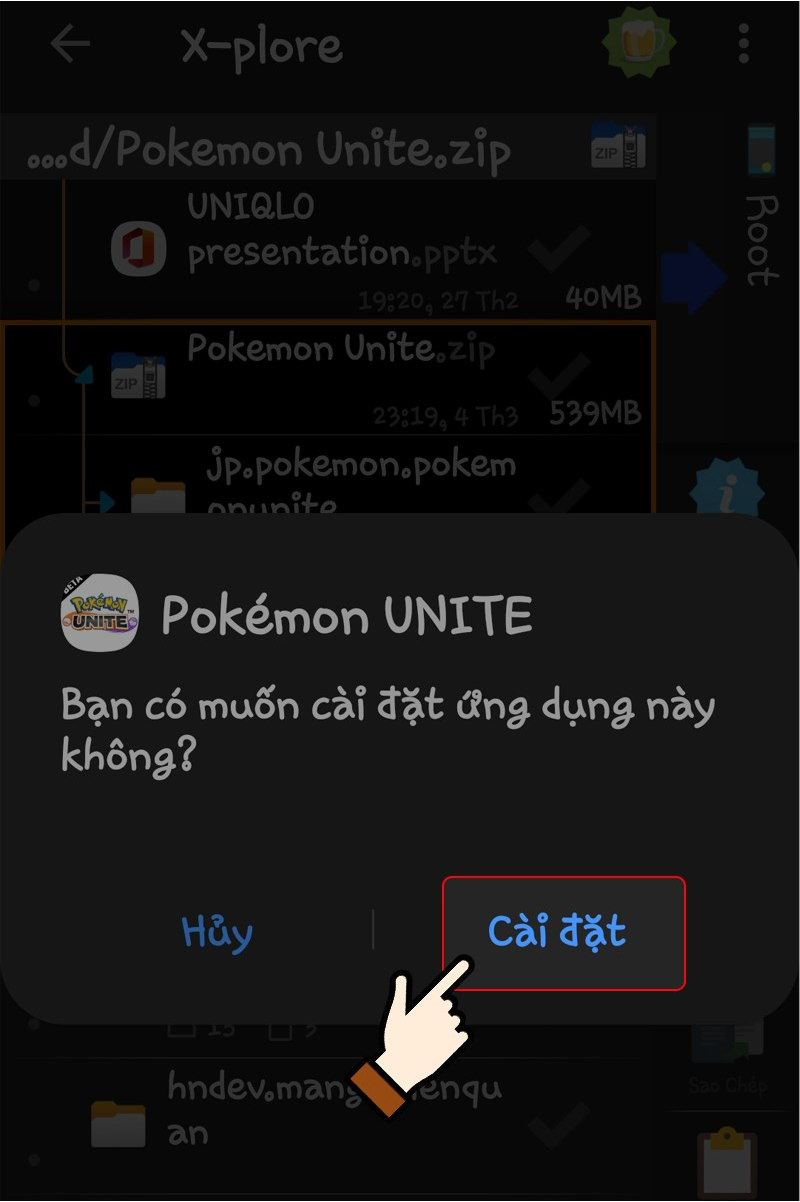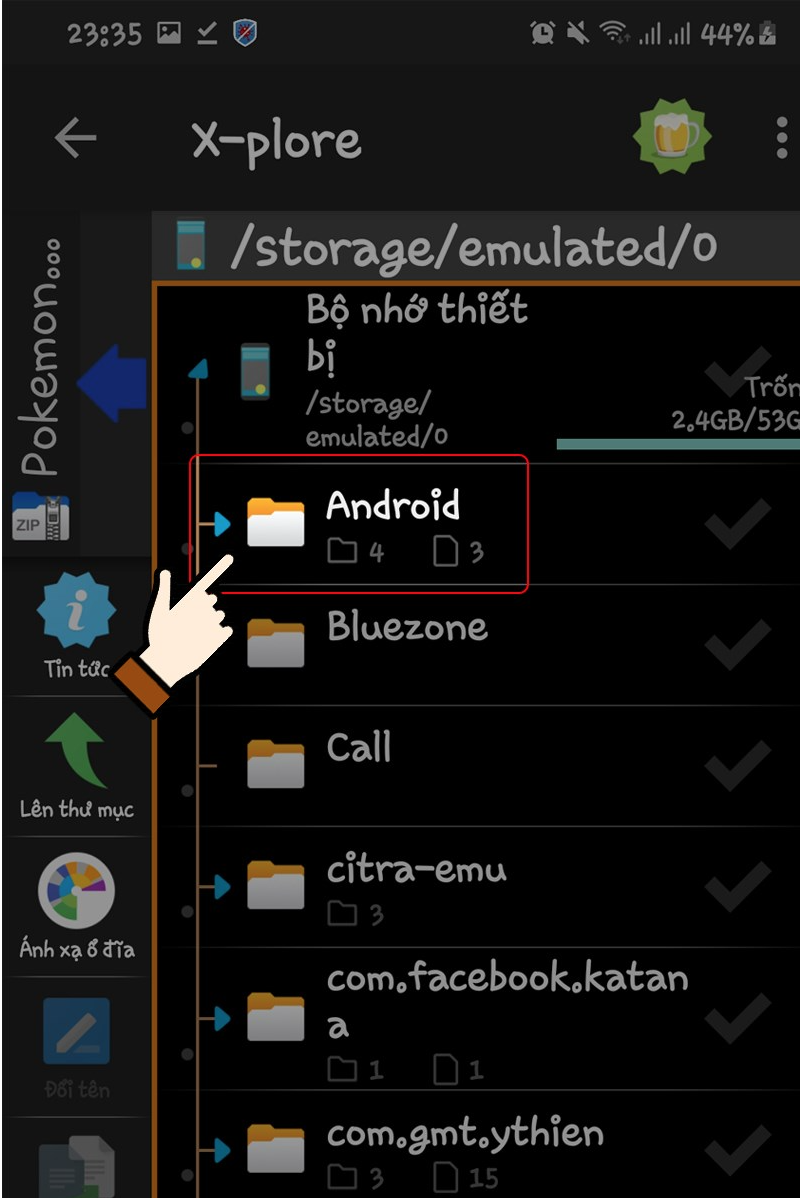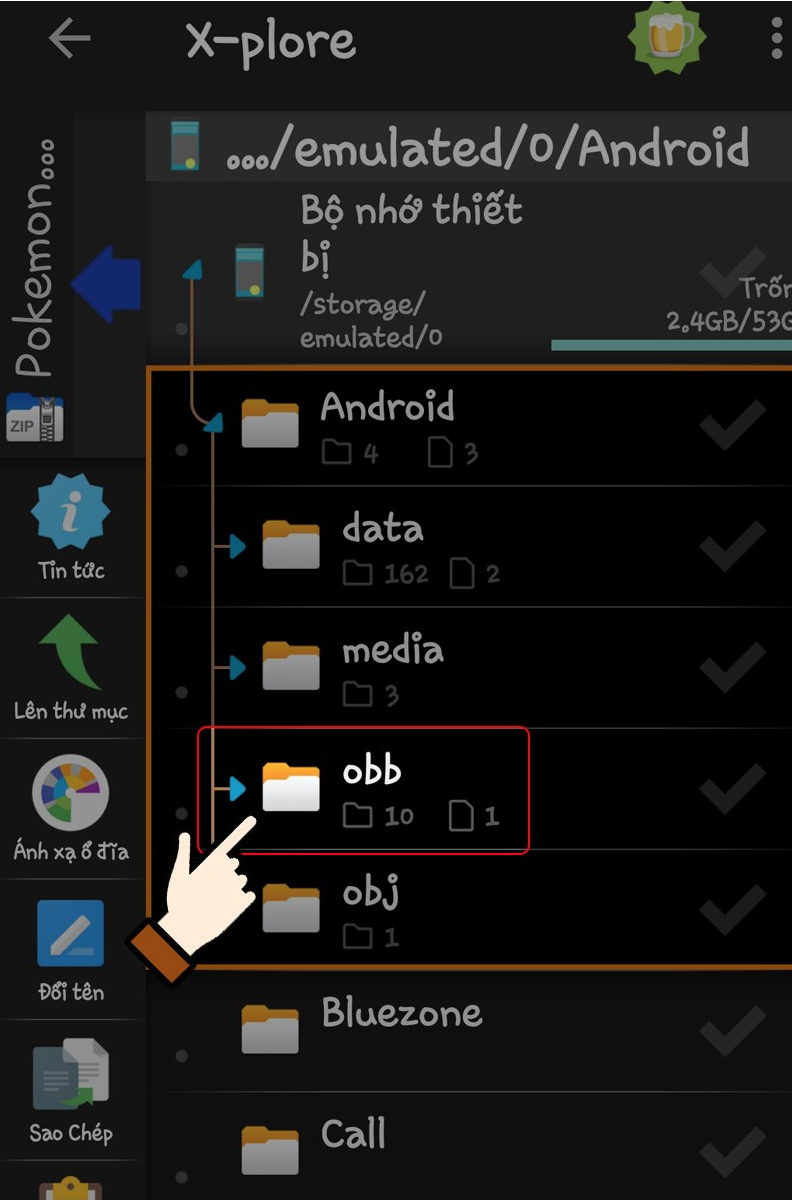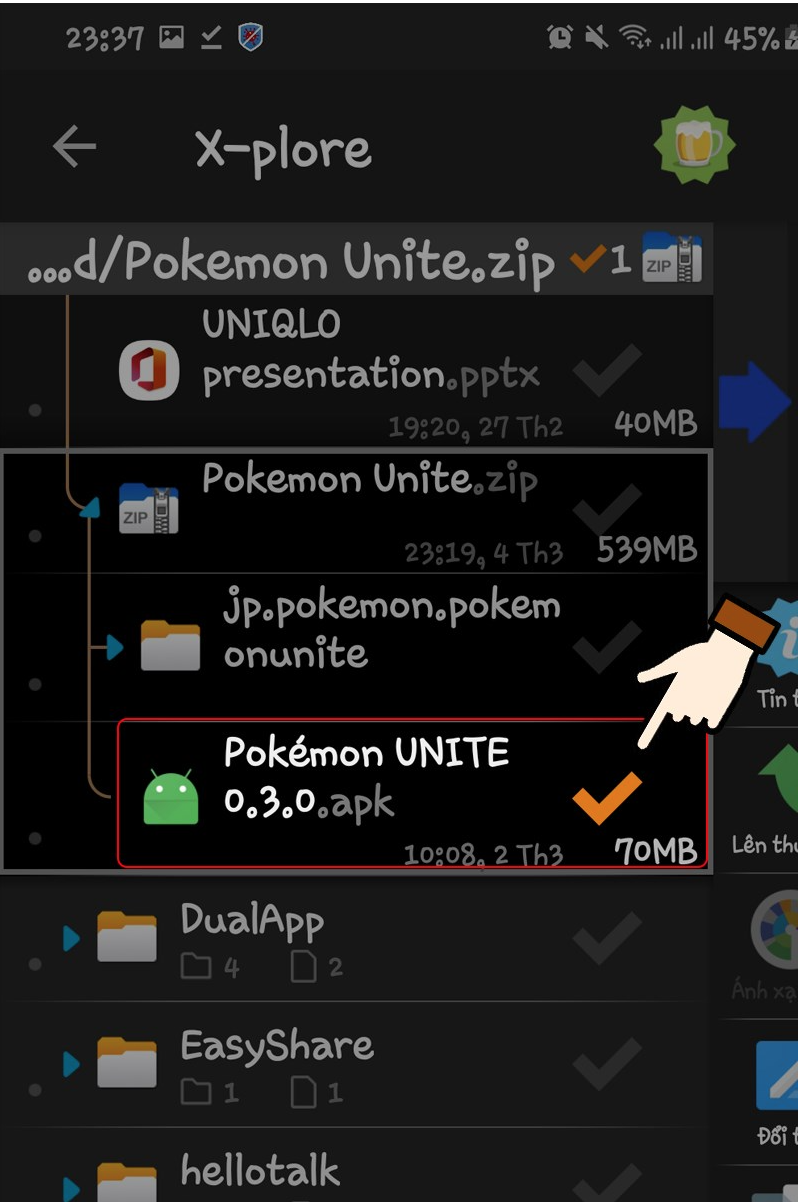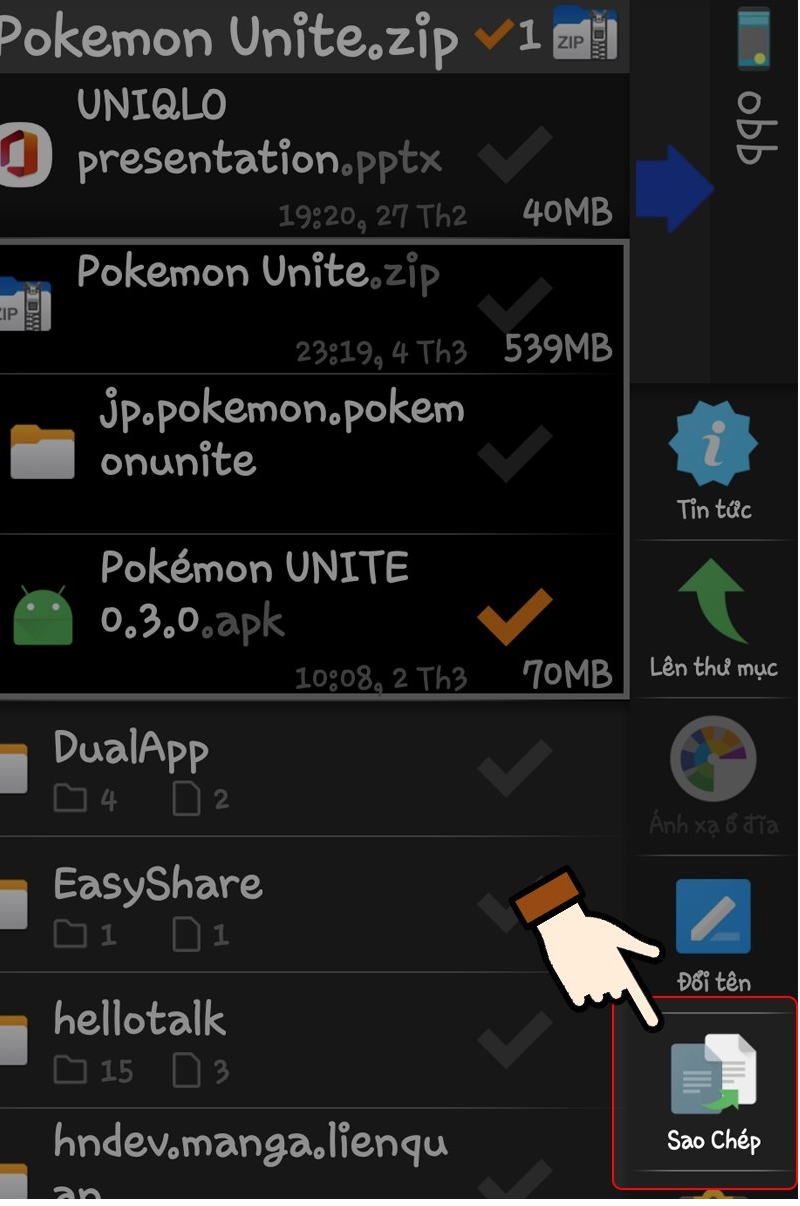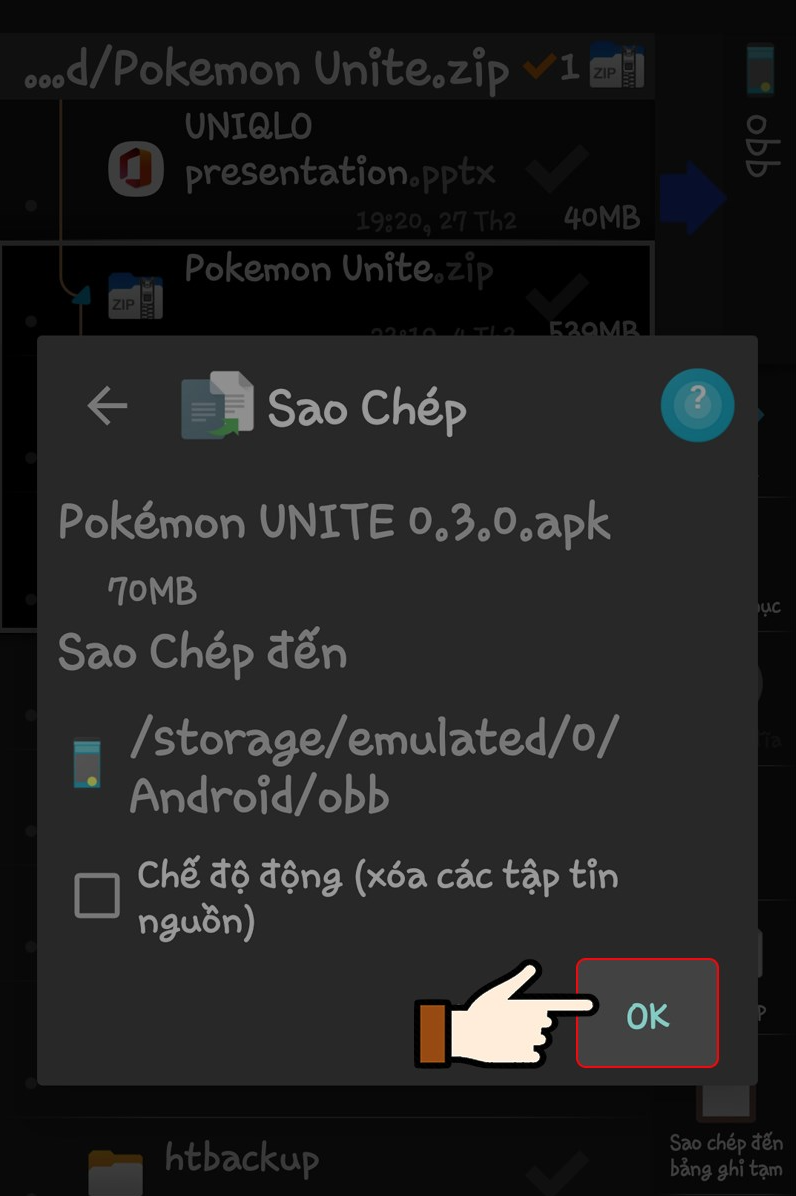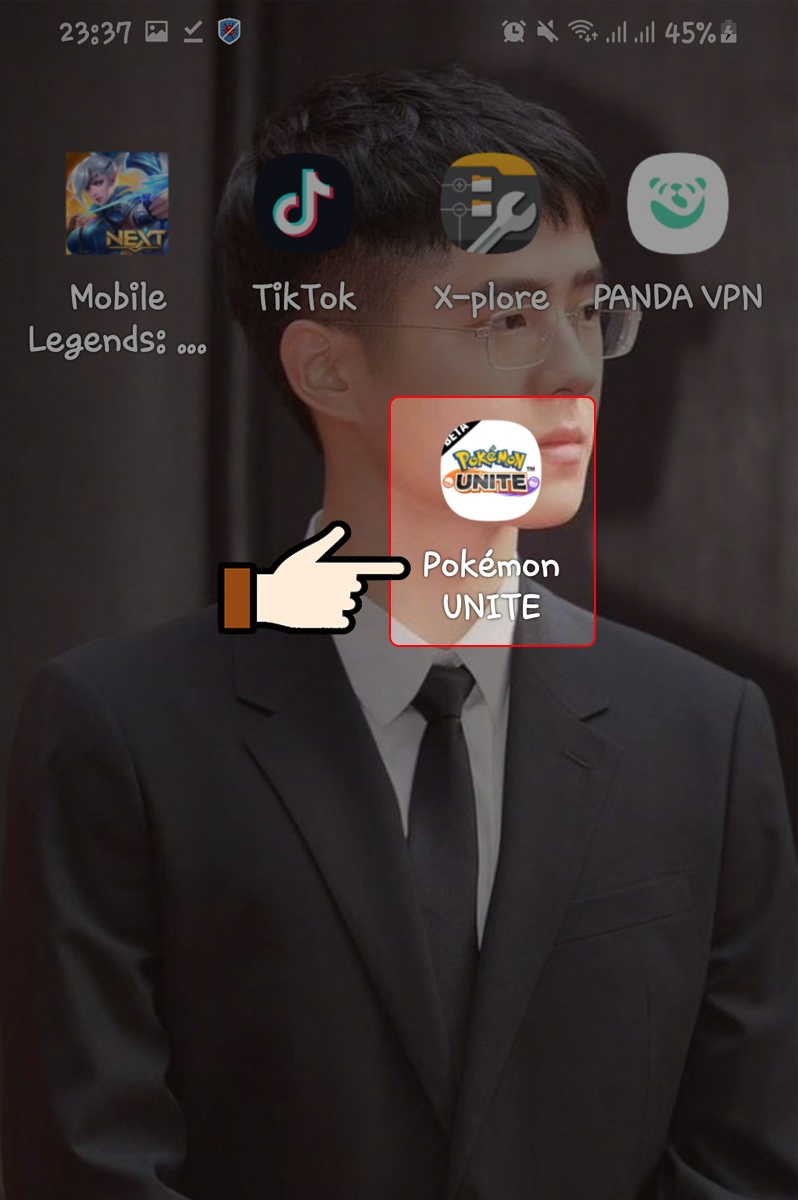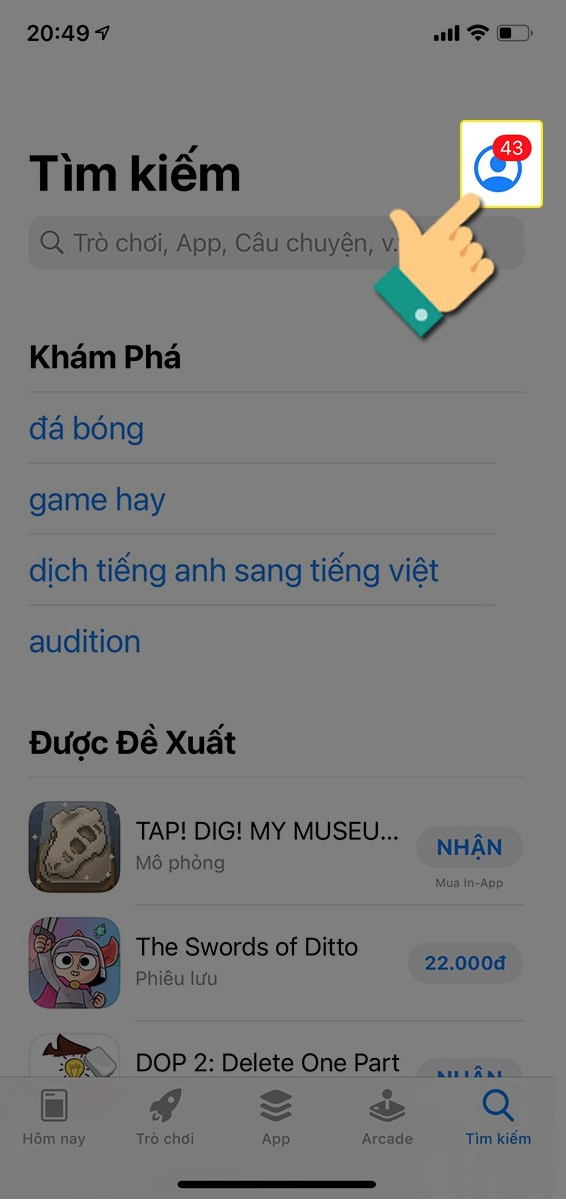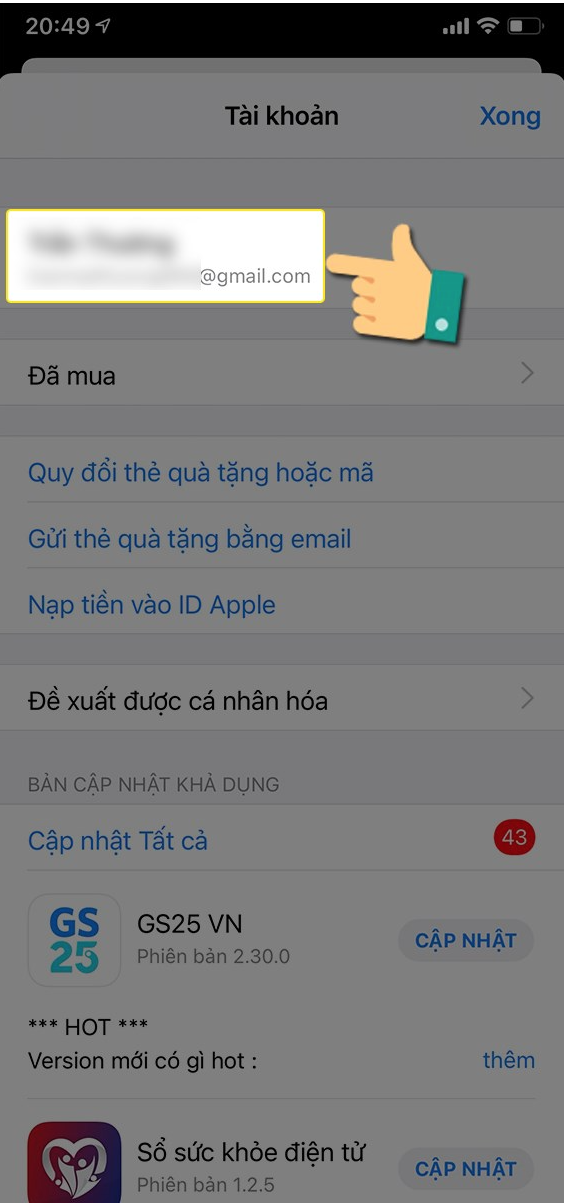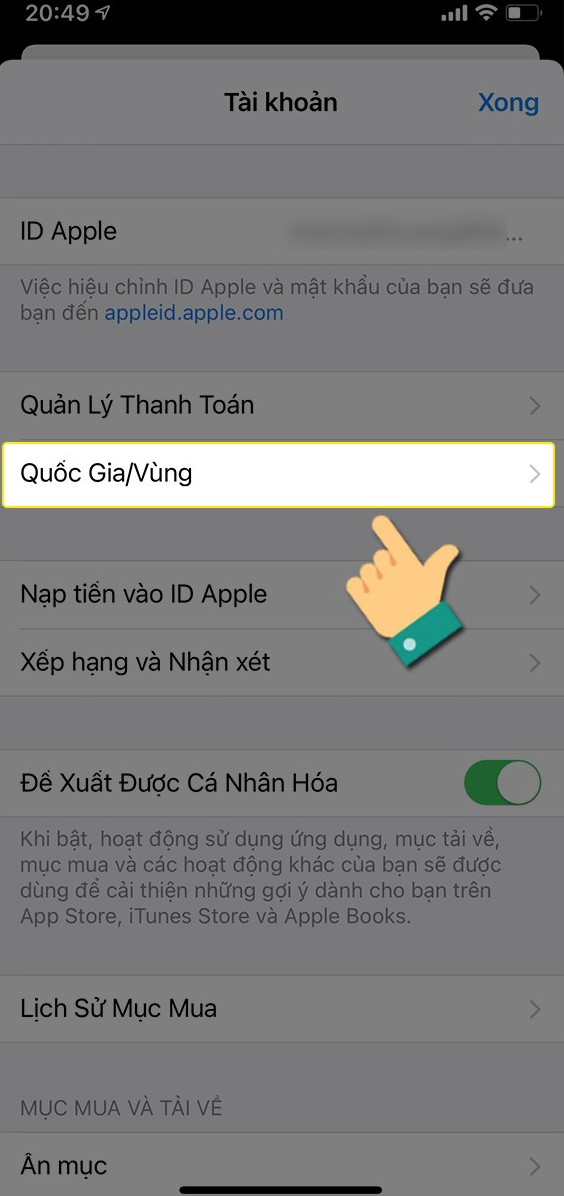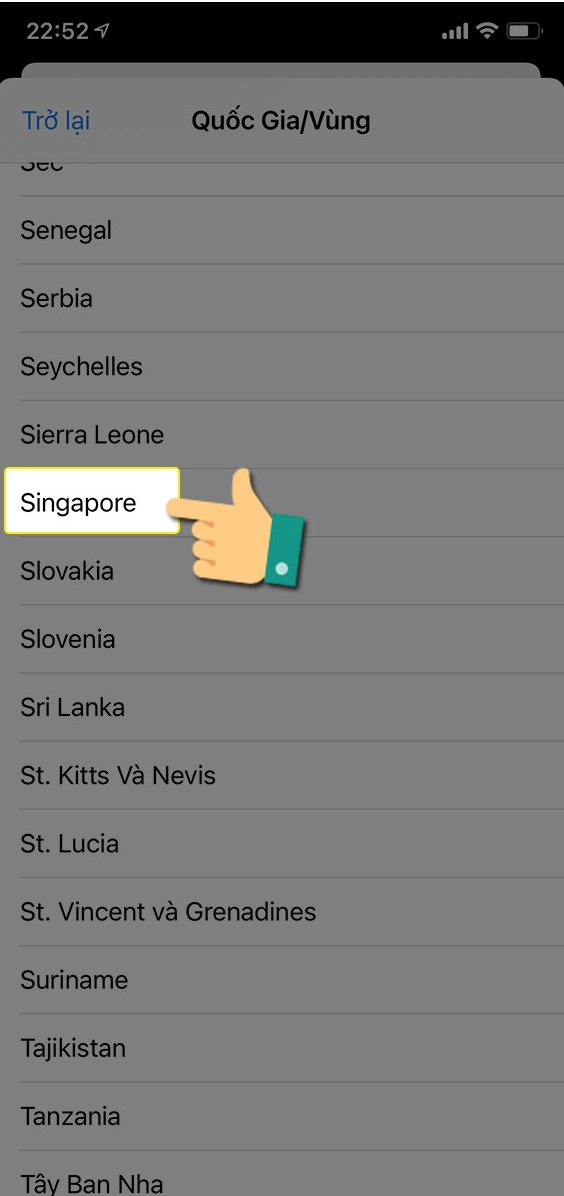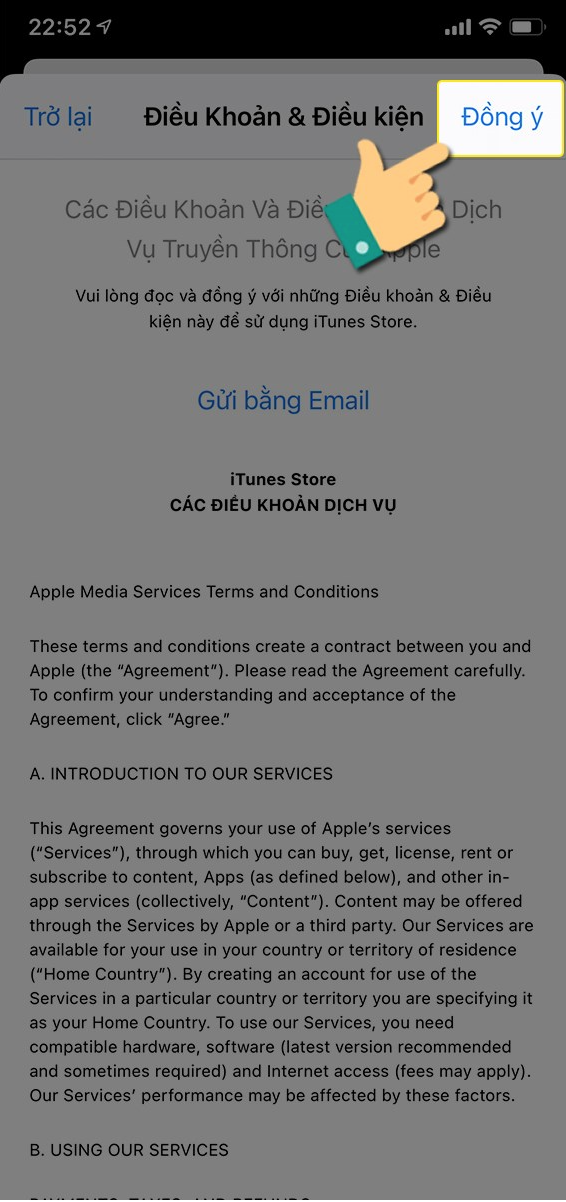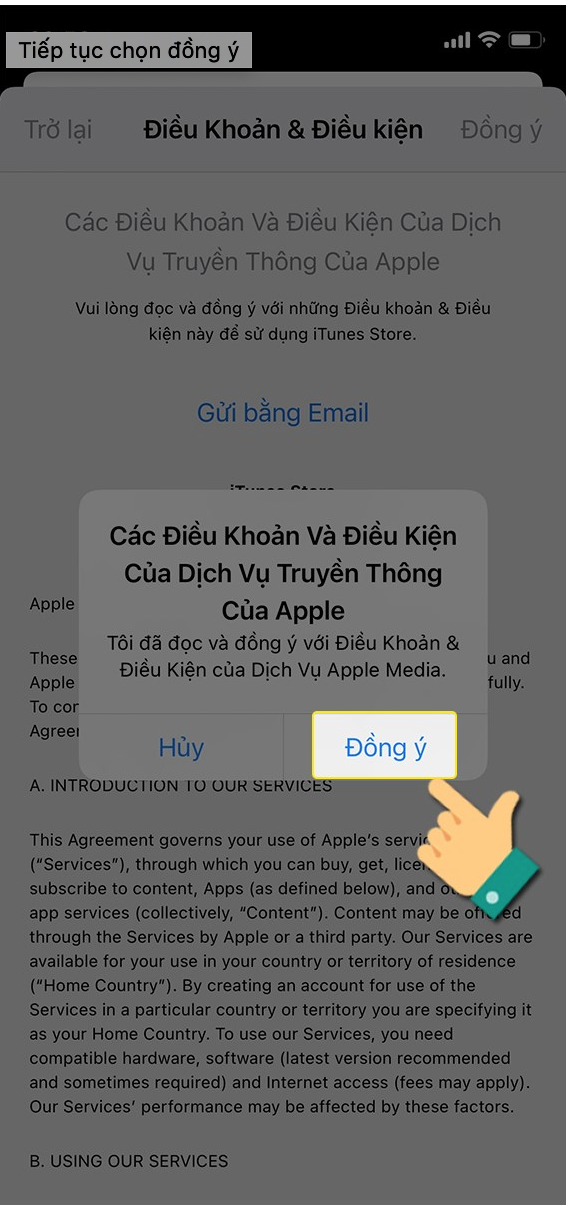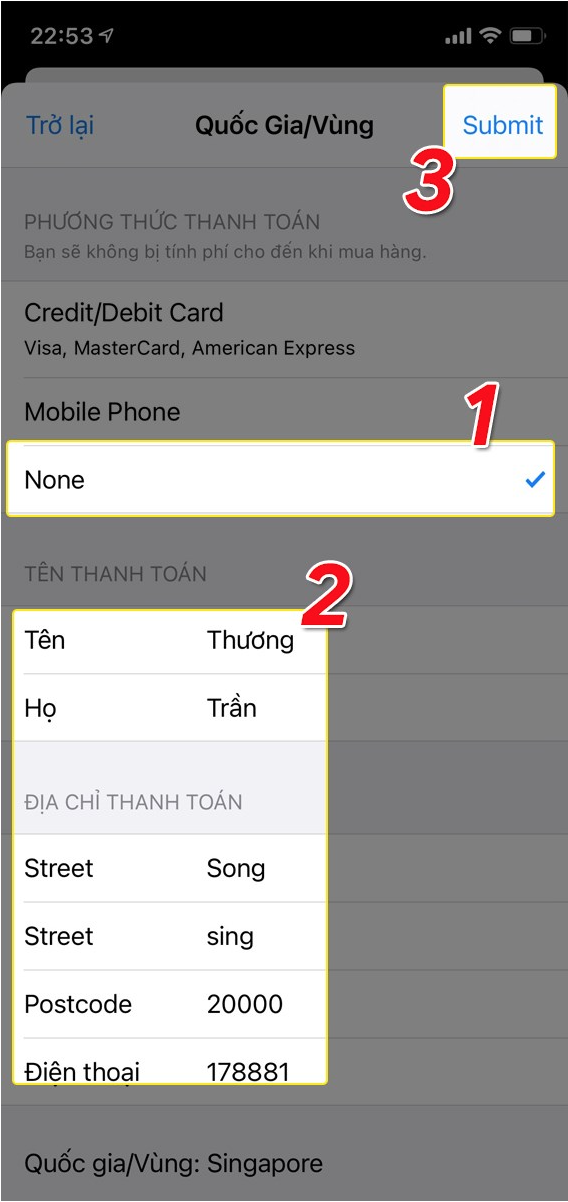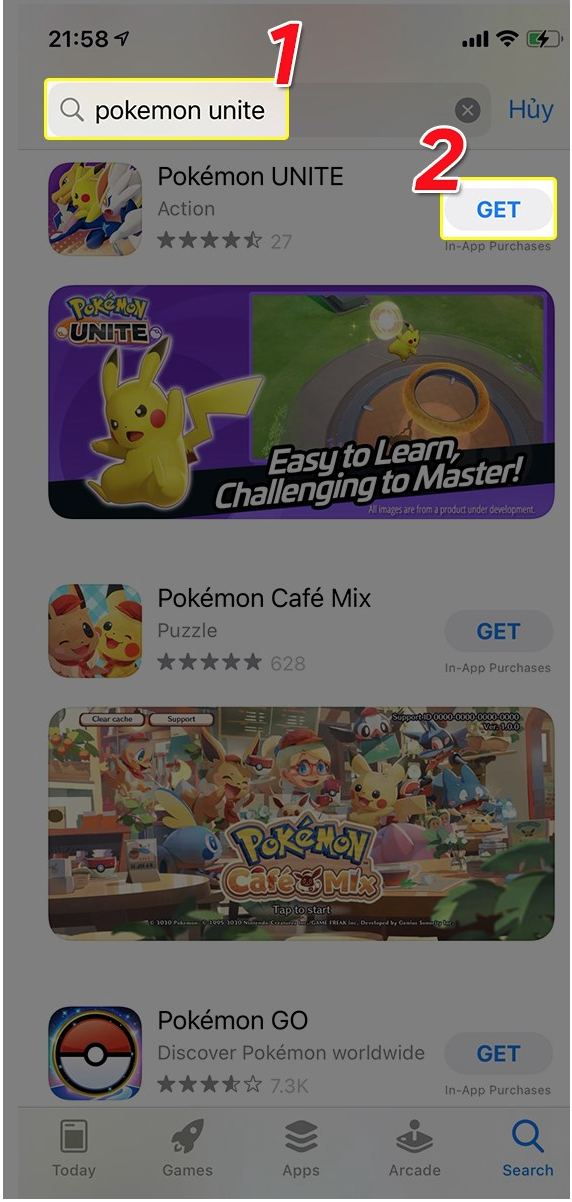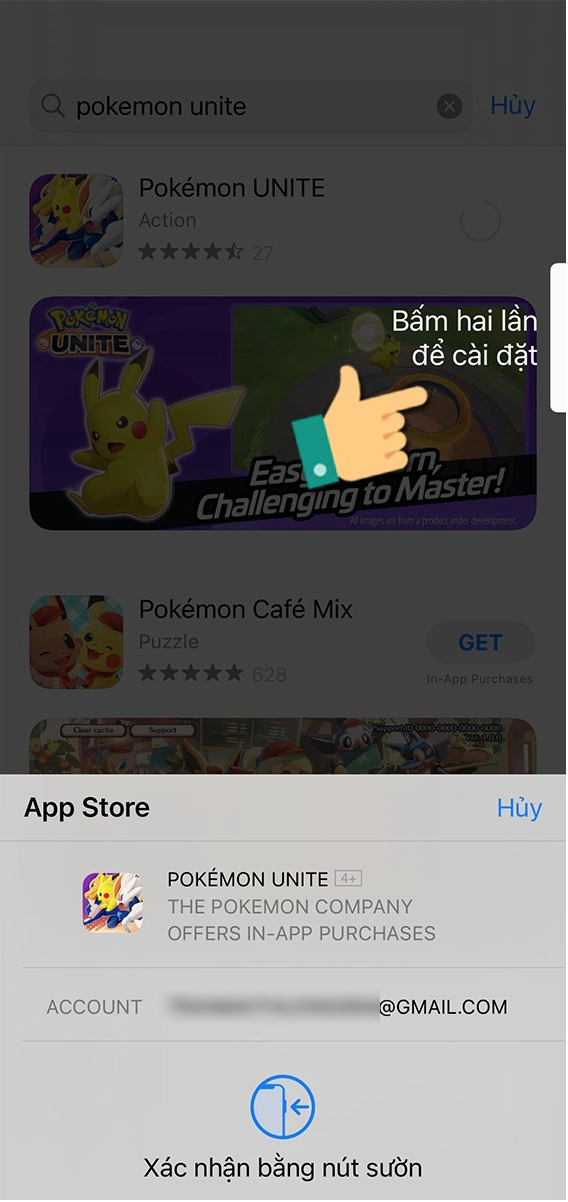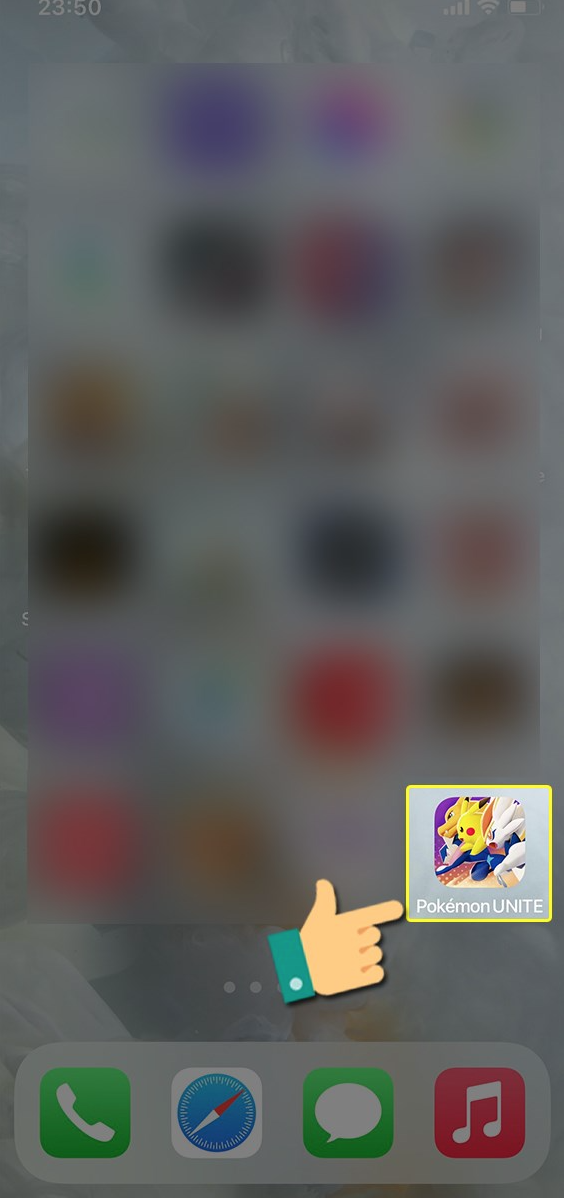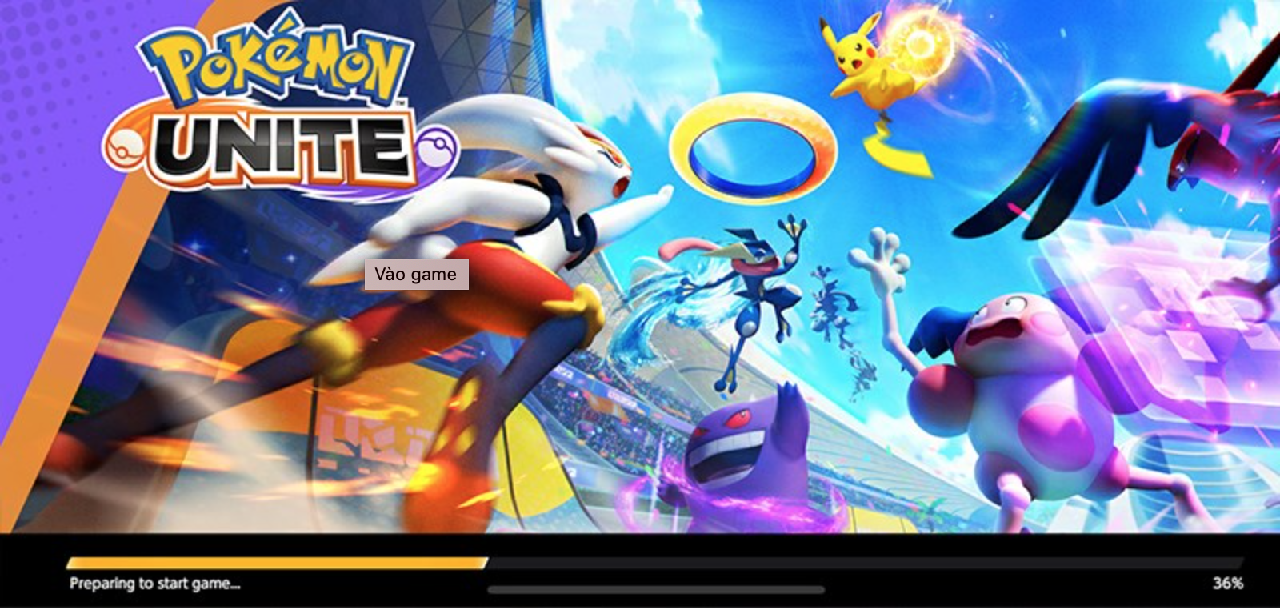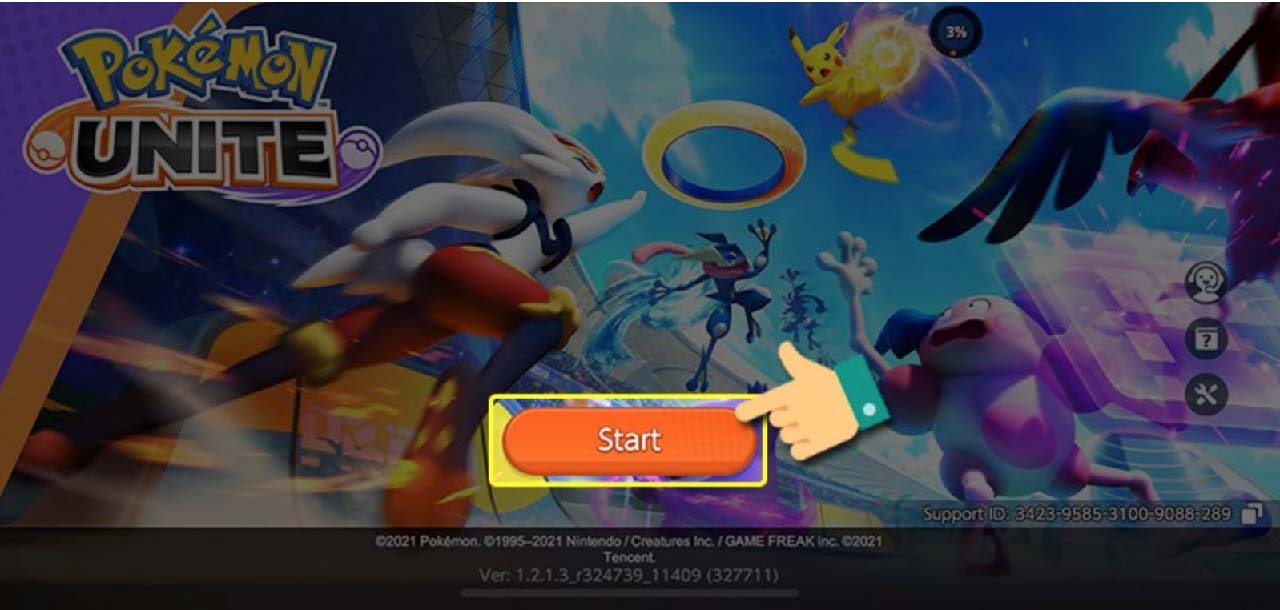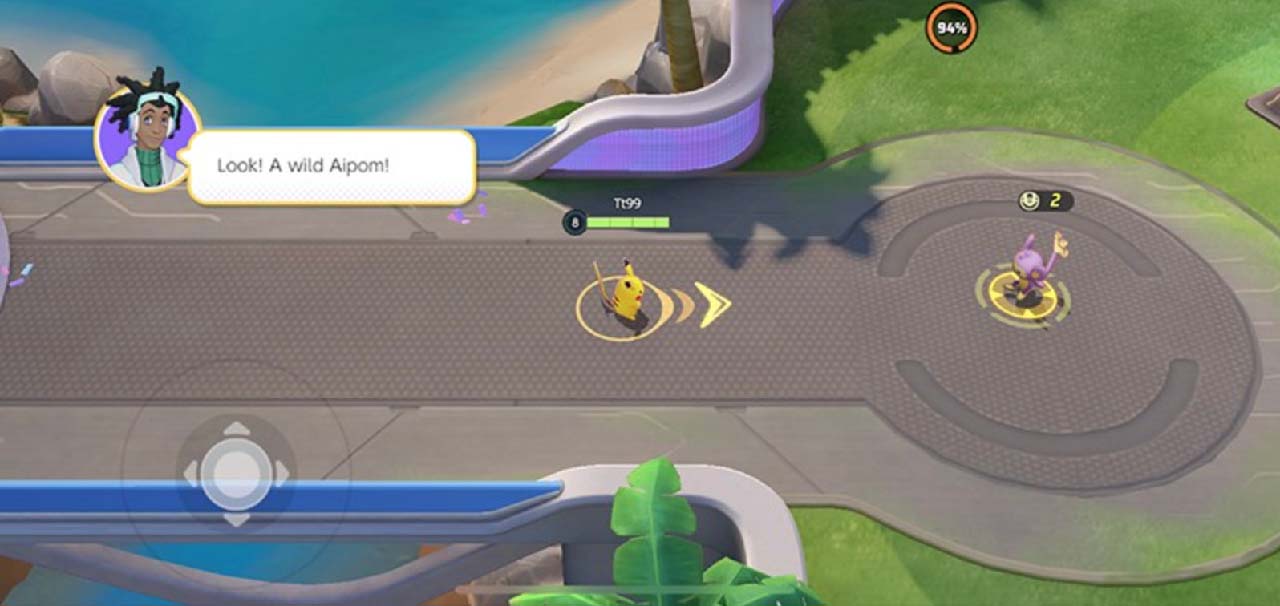- Posted by:
- Posted on:
- Category:
Android Games, IOS Games, Online gamesAndroid Games, IOS Games, Online games - System:
Android - Developer:
The Pokemon Company - Price:
INR 0 - Views:
1964
Sau bao ngày chờ đợi, nhà phát hành cũng đã chịu tung ra phiên bản beta của tựa game bom tấn Pokemon Unite. Nếu bạn là người yêu thích bộ truyện và phiên bản game này thì không thể nào bỏ sót bài viết sau đây. Downloadgamesfree.net sẽ hướng dẫn các bạn 2 cách tải chi tiết nhất và cài đặt Pokemon Unite để chơi ra sao. Cũng như việc trải nghiệm game CÀNG SỚM CÀNG TỐT! Hãy bắt đầu ngay nào!
Contents
Tổng quan về game Pokemon Unite
Vào giữa năm 2020, cả thế giới game chấn động khi TiMi Studios của Tencent và The Pokémon Company chính thức tung ra những hình ảnh đầu tiên của phiên bản game. Chính vì thế, cộng đồng game thủ và những người hâm mộ lâu năm bộ truyện đã không khỏi mong chờ để trải nghiệm.

Theo thông tin từ nhà phát hành đã thông báo, Pokemon Unite là game MOBA có lối chơi tương tự như Liên Minh Huyền Thoại và DOTA 2. Sau khi người chơi vào game, bạn sẽ tham gia vào một đấu trường mà 10 người được chia thành 2 đội, để thi đấu với nhau trên bản đồ có 3 đường. Ngoài ra, bạn cũng có thể thực hiện các nhiệm vụ chính và phụ để sở hữu, cũng như huấn luyện các Pokémon huyền thoại như Charizards, Squirrels,… trở nên mạnh mẽ hơn thông qua các hoạt động khác nhau.
Đặc biệt, trò chơi Pokemon Unite sẽ được phát hành miễn phí không chỉ trên nền tảng Nintendo Switch, mà còn trên tất cả dòng điện thoại chạy hệ điều hành Android và iOS. Đồng thời, trò chơi cũng hỗ trợ chơi chéo giữa các nền tảng này. Với những thông tin được chúng tôi tiết lộ ở trên, Pokemon Unite rõ ràng là một trong những game di động đáng được mong đợi nhất năm 2022. Vậy cách tải pokemon unite trên điện thoại như thế nào?
Click ngay để Tải Pokemon Go miễn phí
Cách tải Pokemon Unite
Lưu ý: Ở một số tài khoản tạo sau này, do game vẫn đang trong giai đoạn đăng ký hạn chế bản Beta, nên người chơi sẽ nhận được thông báo lỗi không thành công!
1. Tải xuống trực tiếp
Bước 1: Bấm vào link tải Pokemon Unite APK tại đây.
Bước 2: Sau đó bạn đợi tải về và tham khảo cách cài đặt game ở phần 3 bên dưới nhé!
2. Chuyển tới vùng CH Play của Canada
Hướng dẫn nhanh:
Cài đặt App Panda VPN> Chuyển VPN đến Canada> Nhấn và giữ App CH Play> Chọn thông tin ứng dụng> Chọn Lưu trữ> Chọn xóa dữ liệu> nhấn OK.
Mở ứng dụng CH Play> Chọn phương thức thanh toán> Thêm thẻ thanh toán quốc tế> Quay lại giao diện chính.
Tìm kiếm game Pokemon Unite> Bấm đăng ký trước> Chọn cài đặt khi ứng dụng được phát hành> Bấm cài đặt và đợi tải game!
Cụ thể:
Bước 1: Tìm kiếm và cài đặt App Panda VPN.
Bước 2: Mở ứng dụng Panda VPN vừa tải> Nhấp vào Free Server> Chọn quốc gia Canada và kết nối VPN.
Bước 3: Sau đó, nhấn và giữ ứng dụng CH Play> Chọn Thông tin ứng dụng.
Bước 4: Nhấp vào Lưu trữ.
Bước 5: Tiếp theo, bạn chọn Xóa dữ liệu ở góc dưới bên trái màn hình> Nhấn váo OK.
Bước 6: Mở ứng dụng CH Play> Chọn Phương thức thanh toán> Thêm Thẻ thanh toán quốc tế.
Bước 7: Tìm kiếm game Pokemon Unite apk> Bấm Đăng ký trước.
Bước 8: Tiếp theo, nhấp vào Cài đặt khi ứng dụng phát hành.
Bước 9: Cuối cùng nhấn cài đặt, đợi game tải về máy và trải nghiệm bạn nhé!
3. Cách cài đặt trò chơi qua tệp APK Pokemon Unite
1. Hướng dẫn nhanh
Cài đặt App X-plore File Manager> Truy cập ứng dụng> Bấm vào thư mục tải về trong bộ nhớ trong> Chọn mục Pokemon Unite.zip> Bấm vào tệp Pokémon Unite.apk> Chọn cài đặt.
Kéo sang tab phải> Chọn thư mục Android trong bộ nhớ trong> Bấm chọn thư mục obb> Chuyển về tab trái> Kiểm tra tệp Pokemon Unite.apk> Bấm sao chép mục> Bấm ok> Mở Pokemon Play Unite và trải nghiệm ngay!
2. Mô tả chi tiết
Bước 1: Tìm kiếm và cài đặt X-plore File Manager.
Bước 2: Truy cập Ứng dụng> Bấm chọn thư mục Download trong bộ nhớ trong.
Bước 3: Tiếp theo, bạn chọn mục Pokemon Unite.zip> Bấm vào tệp Pokemon Unite.apk.
Bước 4: Trên màn hình hiển thị thông báo, bạn nhấn vào Cài đặt.
Lưu ý: Sau khi cài đặt thành công file APK, bạn đừng mở game Pokemon Unite ngay mà hãy chuyển sang bước 5 nhé!
Bước 5: Sau đó, kéo sang tab bên phải> Chọn thư mục Android trong Bộ nhớ trong.
Bước 6: Tìm và nhấp vào thư mục obb.
Bước 7: Bây giờ, chuyển về tab bên trái> Chọn tệp Pokemon Unite.apk.
Bước 8: Tiếp tục và nhấp vào Sao chép> Nhấp vào OK để dán tệp vào thư mục obb.
Bước 9: Cuối cùng, các bạn quay lại màn hình chủ, mở game Pokemon Unite lên và trải nghiệm ngay thôi!
Cách tải Pokemon Unite trên iOS
1. Hướng dẫn nhanh
Vào App Store> Chọn biểu tượng tài khoản ở góc trên bên phải> Chọn tên tài khoản> Chọn quốc gia> Chọn thay đổi quốc gia hoặc khu vực> Chọn quốc gia chuyển sang Singapore> Nhập thông tin cần thiết> Bấm Next> Chọn đồng ý 2 lần > Nhấp vào Hoàn tất.
Vào App Store tìm game Pokemon Unite và nhấn get để tải game về> Cập nhật gói tài nguyên gốc khi vào game> Sau đó nhấn start để vào game.
Hướng dẫn Hack Maps Pokémon Go 2022 – Fake bản đồ không khóa acc
2. Hướng dẫn chi tiết
Bước 1: Trên giao diện App Store, nhấn vào biểu tượng cá nhân.
Bước 2: Tiếp theo, bạn chọn mục Tài khoản.
Bước 3: Chọn mục Quốc gia/vùng.
Bước 4: Bước tiếp theo bạn chọn Thay đổi quốc gia hoặc vùng.
Bước 5: Game hiện đang được hỗ trợ tại Singapore nên trong danh sách bên dưới bạn chọn khu vực là Singapore.
Bước 6: Khi bạn đã biết các điều khoản, hãy nhấp vào Đồng ý trong phần Điều khoản.
Bước 7: Sau khi thấy thông báo Điều khoản dịch vụ, hãy nhấn Đồng ý để tiếp tục.
Bước 8: Chọn No Item và điền các thông tin sau, sau đó nhấn Gửi.
Bước 9: Nhấn Done để kết thúc việc cài đặt.
Bước 10: Quay trở lại giao diện chính của AppStore, tìm kiếm game Pokémon UNITE và nhấn vào get để tải game.
Bước 11: Tiếp tục nhấn vào nút sườn (phím tắt/ mở màn hình) để xác nhận tải game.
Bước 12: Sau khi cài đặt thành công, bạn quay lại giao diện chính của điện thoại và ấn chọn biểu tượng game để trải nghiệm.
Bước 13: Tiếp tục đợi tải gói tài nguyên ban đầu.
Bước 14: Sau khi đến giao diện này, bạn bấm Start để vào game.
Như vậy là bạn đã tải game Pokémon UNITE trên điện thoại iOS của mình thành công.
FPT Download Game Free đã giới thiệu chi tiết 2 cách tải game Pokemon Unite miễn phí và cài đặt game Pokemon Unite từng bước. Hi vọng các bạn có thể thực hiện thành công và có những giây phút trải nghiệm game thật sự thú vị và hấp dẫn nhất. Nếu bạn gặp bất kỳ khó khăn hoặc vấn đề nào khác với trò chơi, vui lòng cho tôi biết trong phần bình luận bên dưới!